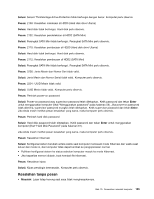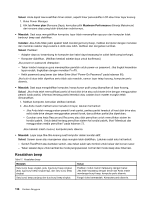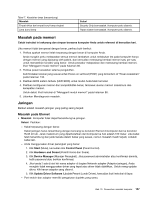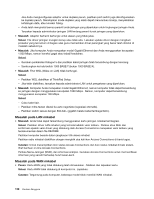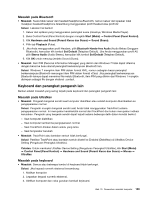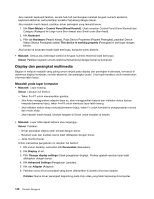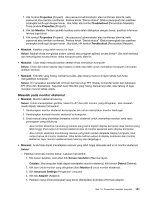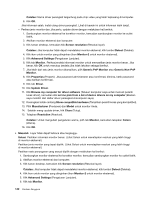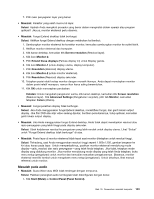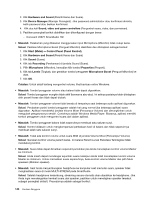Lenovo ThinkPad X1 (Indonesian) User Guide - Page 158
Display dan perangkat multimedia, Masalah pada layar komputer
 |
View all Lenovo ThinkPad X1 manuals
Add to My Manuals
Save this manual to your list of manuals |
Page 158 highlights
Jika masalah keyboard teratasi, secara hati-hati sambungkan kembali keypad numerik eksternal, keyboard eksternal, serta pastikan konektor terpasang dengan benar. Jika masalah masih terjadi, pastikan driver perangkat yang terinstal benar. 1. Klik Start (Mulai) ➙ Control Panel (Panel Kontrol). Ubah tampilan Control Panel (Panel Kontrol) dari Category (Kategori) ke Large icons (Ikon besar) atau Small icons (Ikon kecil). 2. Klik Keyboard. 3. Pilih tab Hardware (Peranti Keras). Pada Device Properties (Properti Perangkat), pastikan Device Status (Status Perangkat) adalah This device is working properly (Perangkat ini berfungsi dengan benar). Jika tombol di keyboard masih tidak berfungsi, komputer perlu diservis. • Masalah: Semua atau beberapa tombol di keypad numerik eksternal tidak berfungsi. Solusi: Pastikan keypad numerik eksternal tersambung dengan benar ke komputer. Display dan perangkat multimedia Bagian ini meliputi masalah yang paling umum terjadi pada display dan perangkat multimedia, termasuk di dalamnya display komputer, monitor eksternal, dan perangkat audio. Lihat topik tersebut untuk menemukan informasi lebih lanjut. Masalah pada layar komputer • Masalah: Layar kosong. Solusi: Lakukan hal berikut: - Tekan Fn+F7 untuk menampilkan gambar. - Jika Anda menggunakan adaptor daya ac, atau menggunakan baterai dan indikator status baterai menyala (berwarna hijau), tekan Fn+F9 untuk membuat layar lebih terang. - Jika indikator status sleep menyala (berwarna hijau), tekan Fn untuk kembali ke pengoperasian normal dari mode sleep. - Jika masalah masih terjadi, lakukan langkah di Solusi untuk masalah di bawah. • Masalah: Layar tidak dapat terbaca atau terganggu. Solusi: Pastikan: - Driver perangkat display telah diinstal dengan benar. - Resolusi layar dan kualitas warna telah ditetapkan dengan benar. - Jenis monitor benar. Untuk memeriksa pengaturan ini, lakukan hal berikut: 1. Klik kanan desktop, kemudian klik Personalize (Sesuaikan). 2. Klik Display di kiri. 3. Pilih Change display settings (Ubah pengaturan display). Periksa apakah resolusi layar telah ditetapkan dengan benar. 4. Klik Advanced Settings (Pengaturan Lanjutan). 5. Klik tab Adapter (Adaptor). 6. Pastikan nama driver perangkat yang benar ditampilkan di jendela informasi adaptor. Catatan: Nama driver perangkat tergantung pada chip video yang telah terpasang di komputer. 140 Panduan Pengguna